一、用拾取框选择对象。
在编辑图形时,使用拾取框(光标)单击某个图形就可以选择对象,当选择了一个对象时,被选择的对象将会以虚线的方式显示。
当误选了某个对象时,则需要取消对象的选择。1、若要取消选择的所有对象时,可以直接按Esc。2、若要取消多个选择对象中的某一个对象时,按Shift并单击要取消选择的对象。
二、用矩形框选择对象。
按住鼠标左键拖动,即可出现矩形框,矩形框选择对象有两种方式,窗口方式(window)和交叉方式(crossing)。在执行某个编辑命令后,在命令行中提示“选择对象:”,然后输入w或者window,即可进入窗口方式选择对象,同理,输入c或者crossing即可进入交叉方式选择对象。
AutoCAD在默认的情况下,以从左向右选择为“窗口方式”,以从右向左选择为“交叉方式”。用窗口方式选择对象时,只有对象完全处于矩形框中才会被选择,而用交叉方式选择对象时,不管对象全部还是部分处于矩形框中,都会被选择。
1、如果用窗口方式选择对象(即从左到右选择),实线矩形框,背景颜色为蓝色,如图选择后,因为只有直线BC完全处于矩形框中,所以只有直线BC被选择。
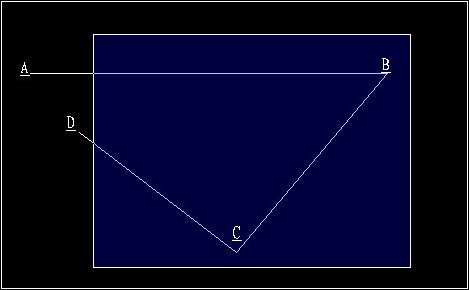
2、如果用交叉方式选择对象(即从右到左选择),虚线矩形框,背景颜色为绿色,如图选择后,因为只有直线AB、BC、CD全部或者部分处于矩形框中,所以直线AB、BC、CD都被选择。
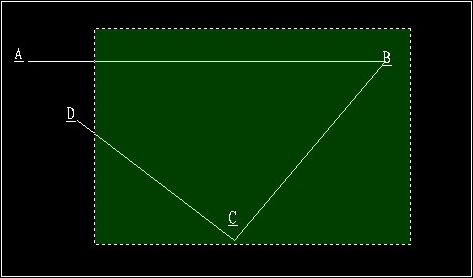
三、用快速选择对话框选择对象。
当编辑复杂图形的时候,有时候需要选择某一个类型的对象,例如只选择图形中的蓝色的直线,或者只选择除了蓝色的直线以外的所有对象,这个时候就需要用到快速选择对话框选择对象。
快速选择的命令是qselect,可以通过以下方法激活qselect命令,打开“快速选择”对话框。1、菜单栏【工具】——“快速选择”。2、在命令行中输入qselect并回车。3、在没有执行任何命令的情况下,在绘图区中单击鼠标右键,在弹出的快捷菜单中选择“快速选择”选项。
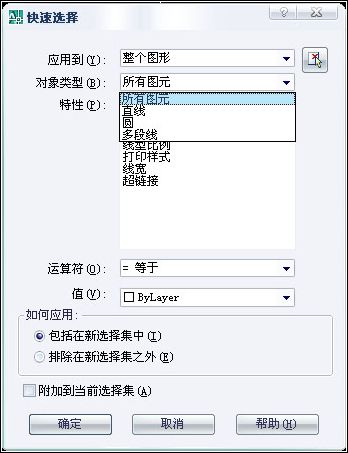
1、应用到:指定“快速选择”所应用的范围,包括“当前选择”和“整个图形”。单击下拉列表右边的“选择对象”按钮,在图形窗口中选择“快速选择”的对象,然后回车,返回“快速选择”对话框, “应用到”的下拉列表中会自动设置为“当前选择”。
2、对话类型:指定要过滤的对象类型。如果没有选择集(没有选择对象),此列表中会显示图形中所有可用对象的类型。如果有选择集(选择了对象),此列表中仅显示选择集中(选择了的所有对象)的类型。
3、特性:指定对象的特性作为过滤条件,列表中包括了所选对象的所有可搜索的对象特性。可以在列表中选择某个特性作为过滤条件。在此选择的特性将决定下面的“运算符”下拉列表和“值”下拉列表中的可用选项。
4、运算符:根据所选对象的特性,控制过滤范围,列表中可能有的运算符有“等于”、“不等于”、“大于”、“小于”、“全部选择”以及通配符“*”。对于某些特性,“大于”和“小于”选项不可用,通配符“*”只能用于可编辑的文本。
5、值:指定用于过滤的特性的值。
6、如何应用:选择“包括在新选择集中”将创建只包含符合过滤条件的对象的新选择集。选择“排除在新选择集之外”将创建只包含不符合过滤条件的对象的新选择集。
7、附加到当前选择集:#p#分页标题#e#指定用快速选择命令qselect创建的选择集是替代当前选择集,还是附加到当前选择集。
在编辑图形时,使用拾取框(光标)单击某个图形就可以选择对象,当选择了一个对象时,被选择的对象将会以虚线的方式显示。
当误选了某个对象时,则需要取消对象的选择。1、若要取消选择的所有对象时,可以直接按Esc。2、若要取消多个选择对象中的某一个对象时,按Shift并单击要取消选择的对象。
二、用矩形框选择对象。
按住鼠标左键拖动,即可出现矩形框,矩形框选择对象有两种方式,窗口方式(window)和交叉方式(crossing)。在执行某个编辑命令后,在命令行中提示“选择对象:”,然后输入w或者window,即可进入窗口方式选择对象,同理,输入c或者crossing即可进入交叉方式选择对象。
AutoCAD在默认的情况下,以从左向右选择为“窗口方式”,以从右向左选择为“交叉方式”。用窗口方式选择对象时,只有对象完全处于矩形框中才会被选择,而用交叉方式选择对象时,不管对象全部还是部分处于矩形框中,都会被选择。
1、如果用窗口方式选择对象(即从左到右选择),实线矩形框,背景颜色为蓝色,如图选择后,因为只有直线BC完全处于矩形框中,所以只有直线BC被选择。
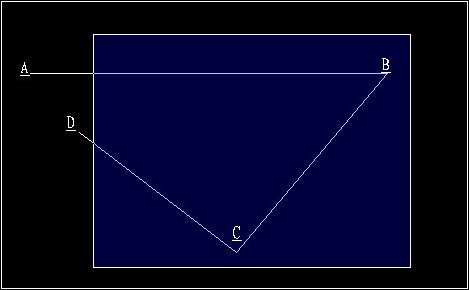
2、如果用交叉方式选择对象(即从右到左选择),虚线矩形框,背景颜色为绿色,如图选择后,因为只有直线AB、BC、CD全部或者部分处于矩形框中,所以直线AB、BC、CD都被选择。
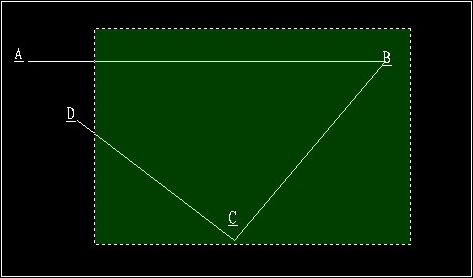
三、用快速选择对话框选择对象。
当编辑复杂图形的时候,有时候需要选择某一个类型的对象,例如只选择图形中的蓝色的直线,或者只选择除了蓝色的直线以外的所有对象,这个时候就需要用到快速选择对话框选择对象。
快速选择的命令是qselect,可以通过以下方法激活qselect命令,打开“快速选择”对话框。1、菜单栏【工具】——“快速选择”。2、在命令行中输入qselect并回车。3、在没有执行任何命令的情况下,在绘图区中单击鼠标右键,在弹出的快捷菜单中选择“快速选择”选项。
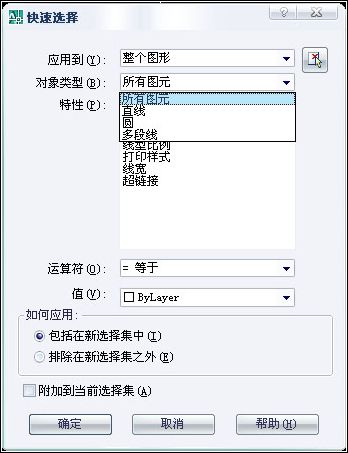
1、应用到:指定“快速选择”所应用的范围,包括“当前选择”和“整个图形”。单击下拉列表右边的“选择对象”按钮,在图形窗口中选择“快速选择”的对象,然后回车,返回“快速选择”对话框, “应用到”的下拉列表中会自动设置为“当前选择”。
2、对话类型:指定要过滤的对象类型。如果没有选择集(没有选择对象),此列表中会显示图形中所有可用对象的类型。如果有选择集(选择了对象),此列表中仅显示选择集中(选择了的所有对象)的类型。
3、特性:指定对象的特性作为过滤条件,列表中包括了所选对象的所有可搜索的对象特性。可以在列表中选择某个特性作为过滤条件。在此选择的特性将决定下面的“运算符”下拉列表和“值”下拉列表中的可用选项。
4、运算符:根据所选对象的特性,控制过滤范围,列表中可能有的运算符有“等于”、“不等于”、“大于”、“小于”、“全部选择”以及通配符“*”。对于某些特性,“大于”和“小于”选项不可用,通配符“*”只能用于可编辑的文本。
5、值:指定用于过滤的特性的值。
6、如何应用:选择“包括在新选择集中”将创建只包含符合过滤条件的对象的新选择集。选择“排除在新选择集之外”将创建只包含不符合过滤条件的对象的新选择集。
7、附加到当前选择集:#p#分页标题#e#指定用快速选择命令qselect创建的选择集是替代当前选择集,还是附加到当前选择集。
相关文章
- 2021-09-08BIM技术丛书Revit软件应用系列Autodesk Revit族详解 [
- 2021-09-08全国专业技术人员计算机应用能力考试用书 AutoCAD2004
- 2021-09-08EXCEL在工作中的应用 制表、数据处理及宏应用PDF下载
- 2021-08-30从零开始AutoCAD 2014中文版机械制图基础培训教程 [李
- 2021-08-30从零开始AutoCAD 2014中文版建筑制图基础培训教程 [朱
- 2021-08-30电气CAD实例教程AutoCAD 2010中文版 [左昉 等编著] 20
- 2021-08-30电影风暴2:Maya影像实拍与三维合成攻略PDF下载
- 2021-08-30高等院校艺术设计案例教程中文版AutoCAD 建筑设计案例
- 2021-08-29环境艺术制图AutoCAD [徐幼光 编著] 2013年PDF下载
- 2021-08-29机械AutoCAD 项目教程 第3版 [缪希伟 主编] 2012年PDF